Files (文件)选项卡可显示与物相关联的所有文件。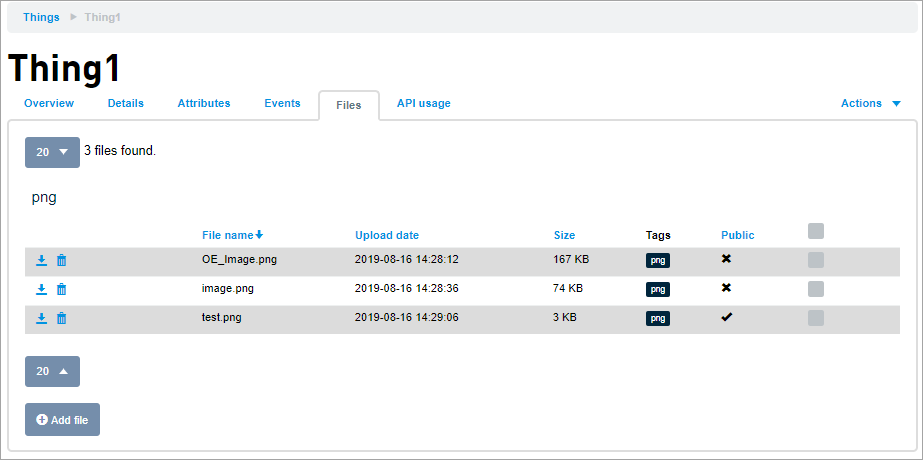
物的 Files(文件)选项卡用于存储与物相关的文件。可以上传图标以显示在 Overview(概况)选项卡中。
要上传文件,请执行以下操作:
- 查看物(查看物)时,单击 Files(文件)选项卡。
- 要上传文件,请单击 Add File(添加文件)

随即显示 Add File(添加文件)界面。 - 单击 Attach File(附加文件)
此时将打开 File Explorer(文件资源管理器)窗口,从计算机中选择文件,然后单击 Open(打开)
文件现已附加。 - (可选)如果选择了 Is an icon(是一个图标)复选框,则文件将另存为 icon.ico,并显示在 物的概况(查看物概况)选项卡中。
- (可选)如果想要公开文件,请选中 Public(公开)如果选择 Public(公开)选项,则该文件能够共享,并在未经身份验证的情况下访问。 有关下载文件的更多信息,请参见了解文件。
-
(可选)如果您希望文件设为私有并通过令牌(密码)保护,请选中 Private(私有)。
如果选择了 Private(私有)选项,则必须单独捕获和存储令牌。它将不可恢复。Private(私有)选项不能与 Public(公开)选项结合使用,二者互不兼容。有关下载文件的更多信息,请参见了解文件。
- (可选)如果想绕过留存期,请选中 Bypass retention(绕过保留期)。有关保留期的更多信息,请参见留存期。
- 根据需要选择标签和安全标签。 有关标签和安全标签的更多信息,请参阅使用标签和使用安全标签。
- 单击 Upload(上传)。
当把大文件上传到物联网设备管理门户时,物联网设备管理门户会把文件分成若干个较小的分块。如果您尝试下载或删除分块中上传的文件,您将收到 File <filename> not found(找不到文件 <filename>)的错误。